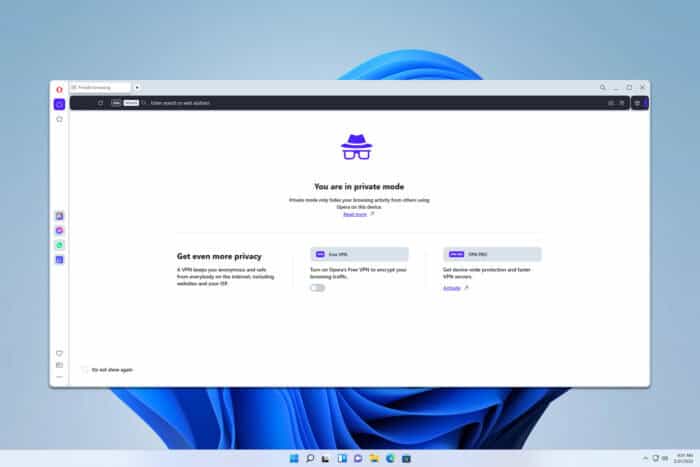Cómo ejecutar como un usuario diferente sin una contraseña
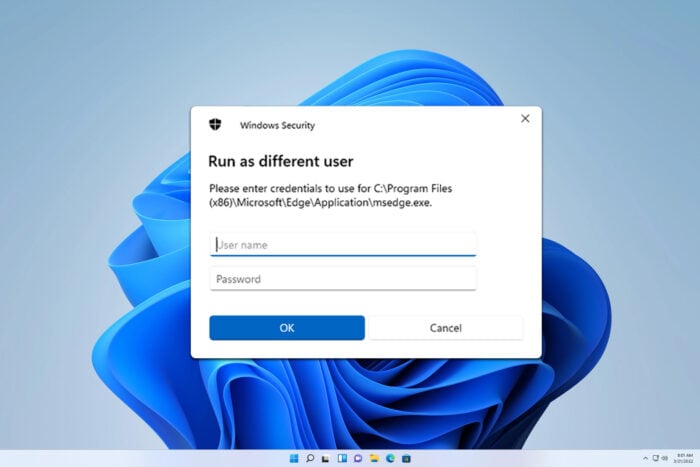
Muchos usuarios quieren saber cómo ejecutar como un usuario diferente sin una contraseña, y en la guía de hoy vamos a mostrarte algunas maneras simples de hacerlo, así que empecemos.
¿Cómo ejecuto como un usuario diferente sin una contraseña?
1. Permitir que las cuentas tengan contraseñas en blanco
- Presiona la tecla de Windows + R y escribe secpol.msc. Haz clic en Aceptar.
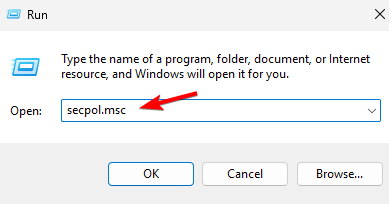
- A continuación, ve a Políticas Locales y selecciona Opciones de Seguridad.
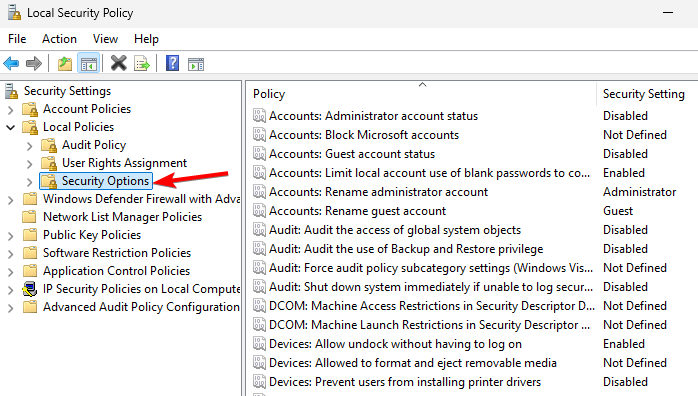
- Localiza Cuentas: Limitar el uso de contraseñas en blanco de cuentas locales solo para inicio de sesión en consola y haz doble clic en ella.
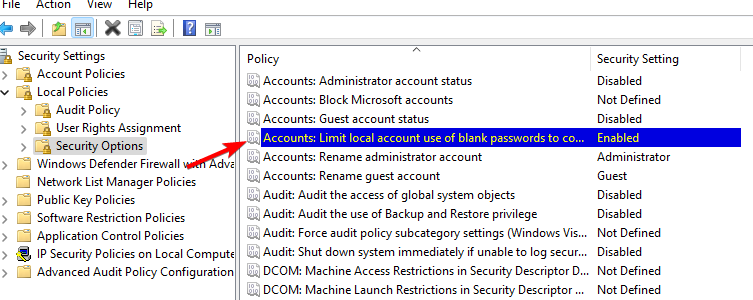
- Configúralo como Deshabilitado.
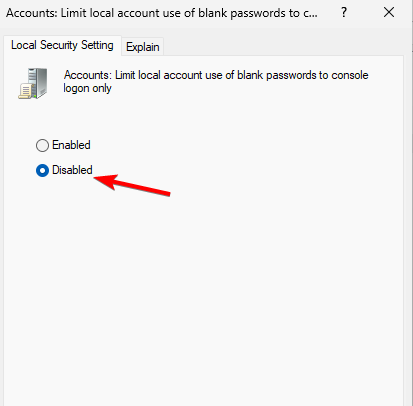
- Por último, cambia la contraseña a blanca para la cuenta de usuario que deseas utilizar.
Aunque esta es una solución simple, es un riesgo de seguridad y solo debe usarse en computadoras domésticas.
2. Usar el parámetro savecrd
- Abre Símbolo del sistema.
- Escribe el siguiente comando, pero asegúrate de reemplazar WindowsReport y la ruta de la aplicación: runas /savecred /user:WindowsReport “C:\Example\test.exe”
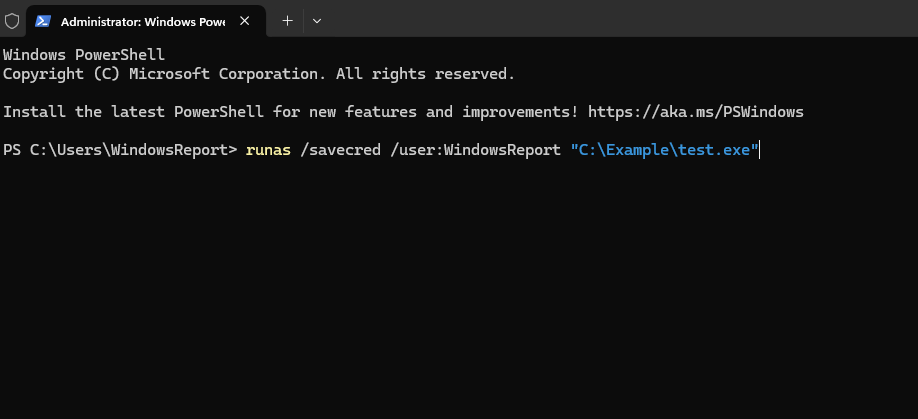
- Cuando se te solicite, ingresa las credenciales.
Las credenciales ahora se guardarán y no tendrás que introducirlas de nuevo.
Lee más sobre este tema
- Cómo desinstalar Windows 11 e instalar Windows 10
- Cómo comprar la clave de producto de Windows 11 (guía paso a paso)
¿Cómo muestro siempre ejecutar como un usuario diferente?
- Presiona la tecla de Windows + R y escribe regedit. Haz clic en Aceptar.
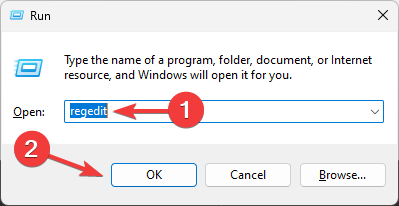
-
Navega a la siguiente clave:
HKEY_CLASSES_ROOT\exefile\shell\runasuser
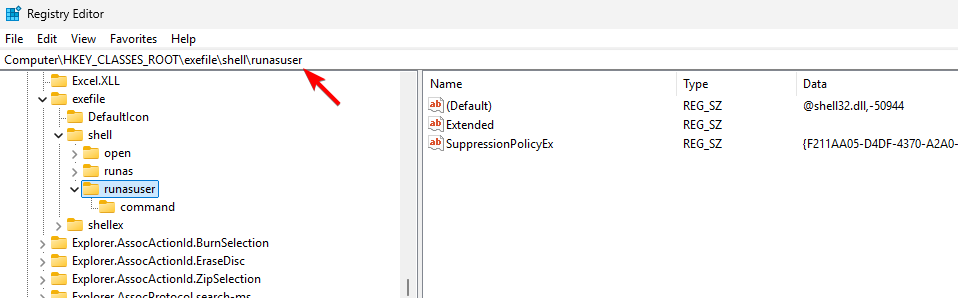
- A continuación, localiza el valor Extendido, haz clic derecho en él y elige Eliminar.
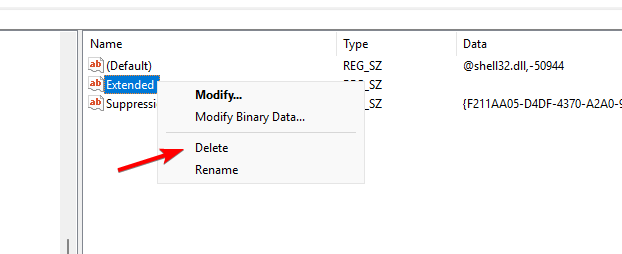
-
Elimina el valor Extendido en las siguientes claves también:
HKEY_CLASSES_ROOT\cmdfile\shell\runasuser HKEY_CLASSES_ROOT\batfile\shell\runasuser HKEY_CLASSES_ROOT\mscfile\shell\runasuser HKEY_CLASSES_ROOT\Msi.Package\shell\runasuser
Como puedes ver, es fácil ejecutar como un usuario diferente sin una contraseña, y solo tienes que cambiar la política de seguridad o guardar las credenciales de la otra cuenta.
Para obtener más información sobre esta función, consulta cómo usar Ejecutar como un usuario diferente en Windows 11. Si alguna vez te encuentras con acceso denegado al comando ejecutar como usuario, tenemos una guía especial que aborda eso.